幕布批量导出 Xmind
近来,各大平台上出现了很多关于幕布运营状况的讨论。很多用户注意到幕布已经停止更新了较长一段时间,担心自己的文档数据会出现丢失,因此在寻找将幕布文件导出的方式。
目前将幕布导出 Xmind 可以通过将幕布文件先导出为 Freemind 格式文档后再导入 Xmind 中完成,具体方法如下:
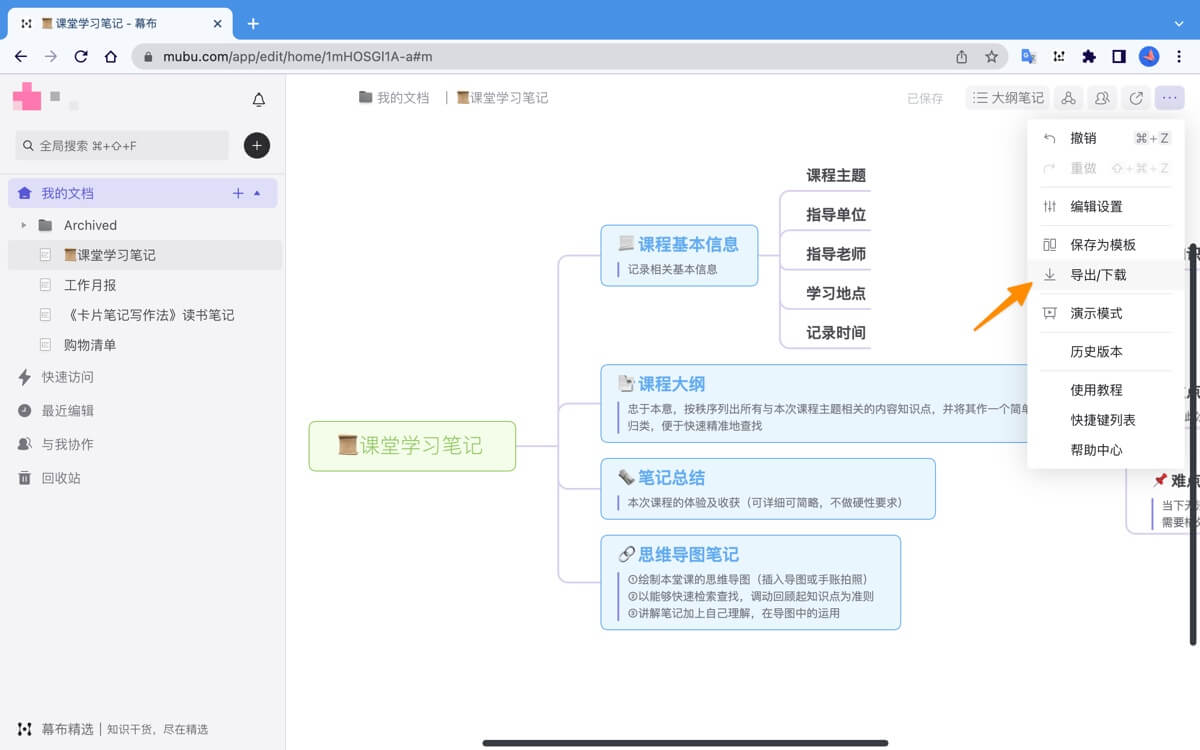
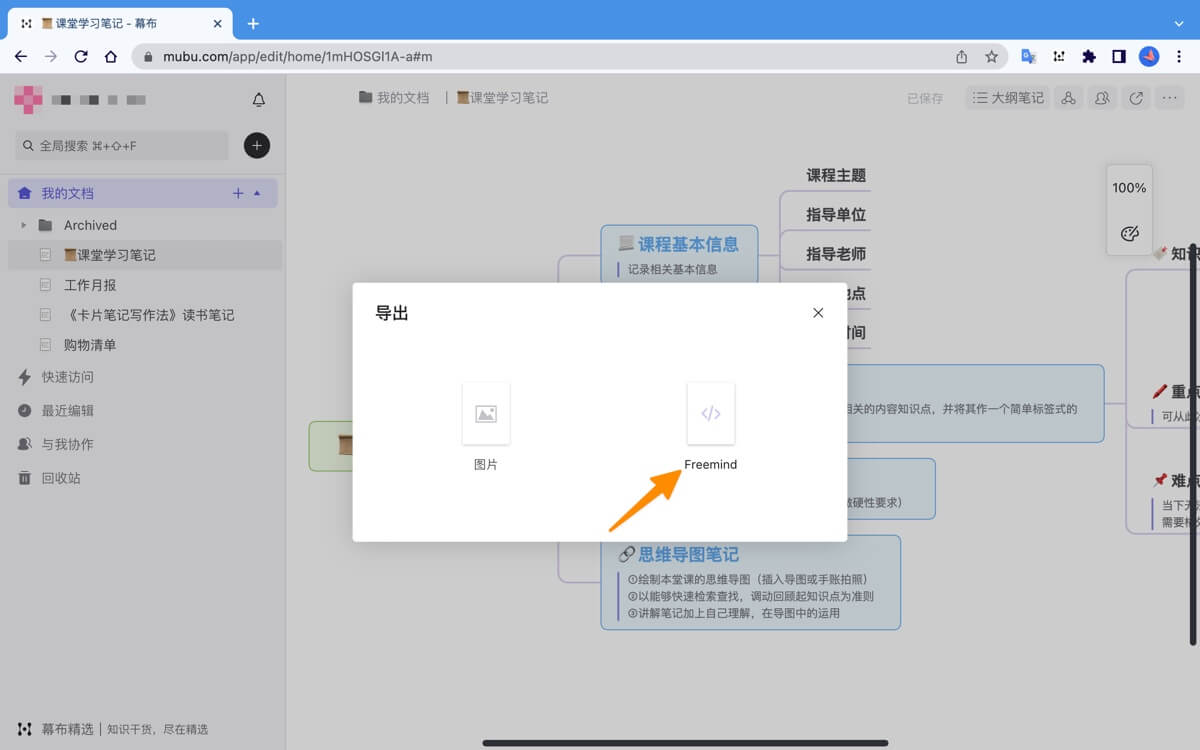
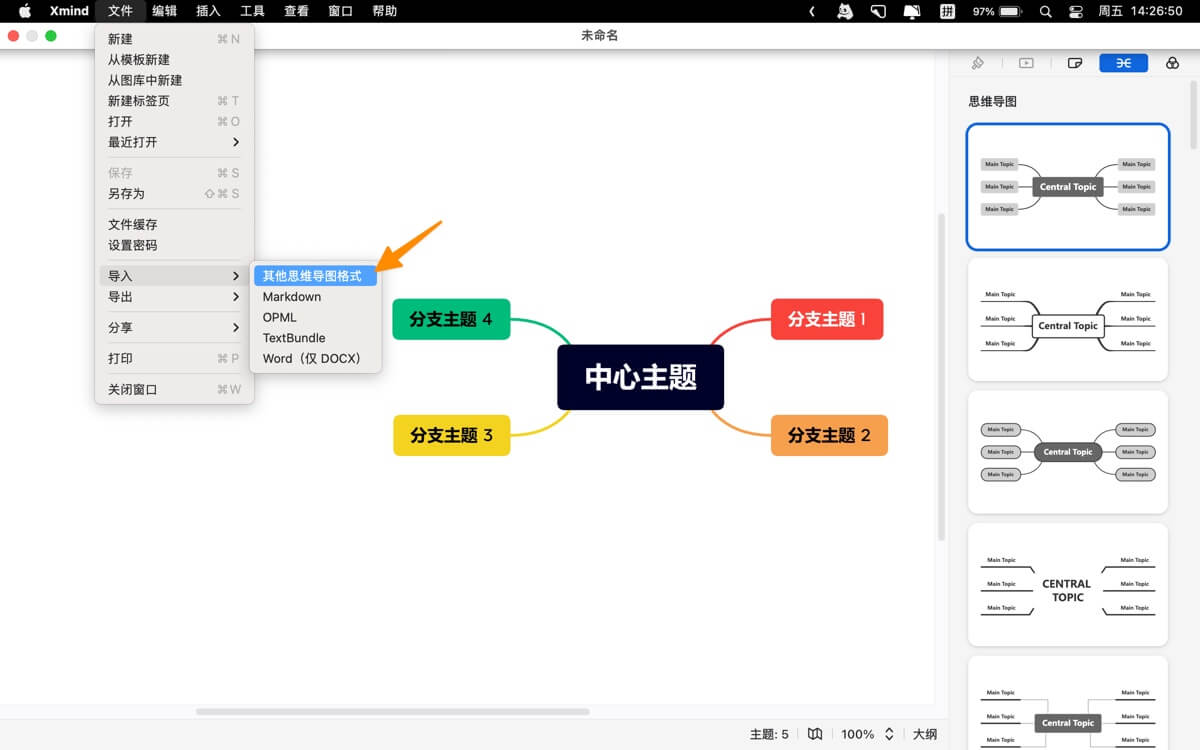
若使用这个方法进行导出/导入,用户需要单独对每个文件进行导出/导入操作,无法进行批量导出。
幕布导出器
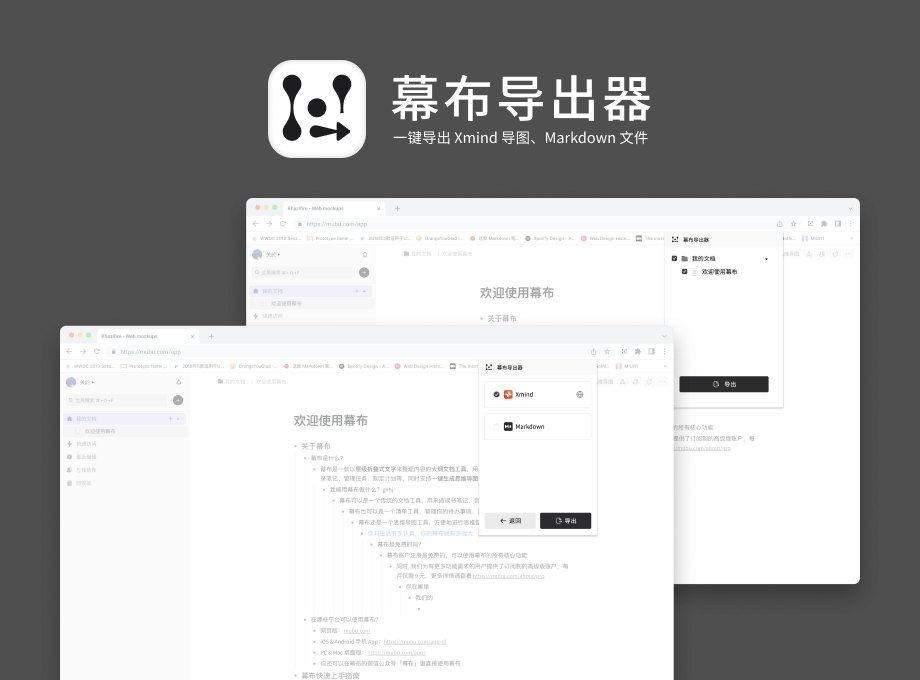
下载幕布导出器
适用于 Chrome / Edge 浏览器
Xmind 推出的幕布导出器支持将幕布文档批量导出为 Xmind 思维导图文件和 Markdown 文件。只需要在浏览器中安装幕布导出器插件,就可以一键将全部幕布文档导出,完成幕布到 Xmind 的流畅转移。
如何下载和安装「幕布导出器」?
以 Chrome 浏览器为例
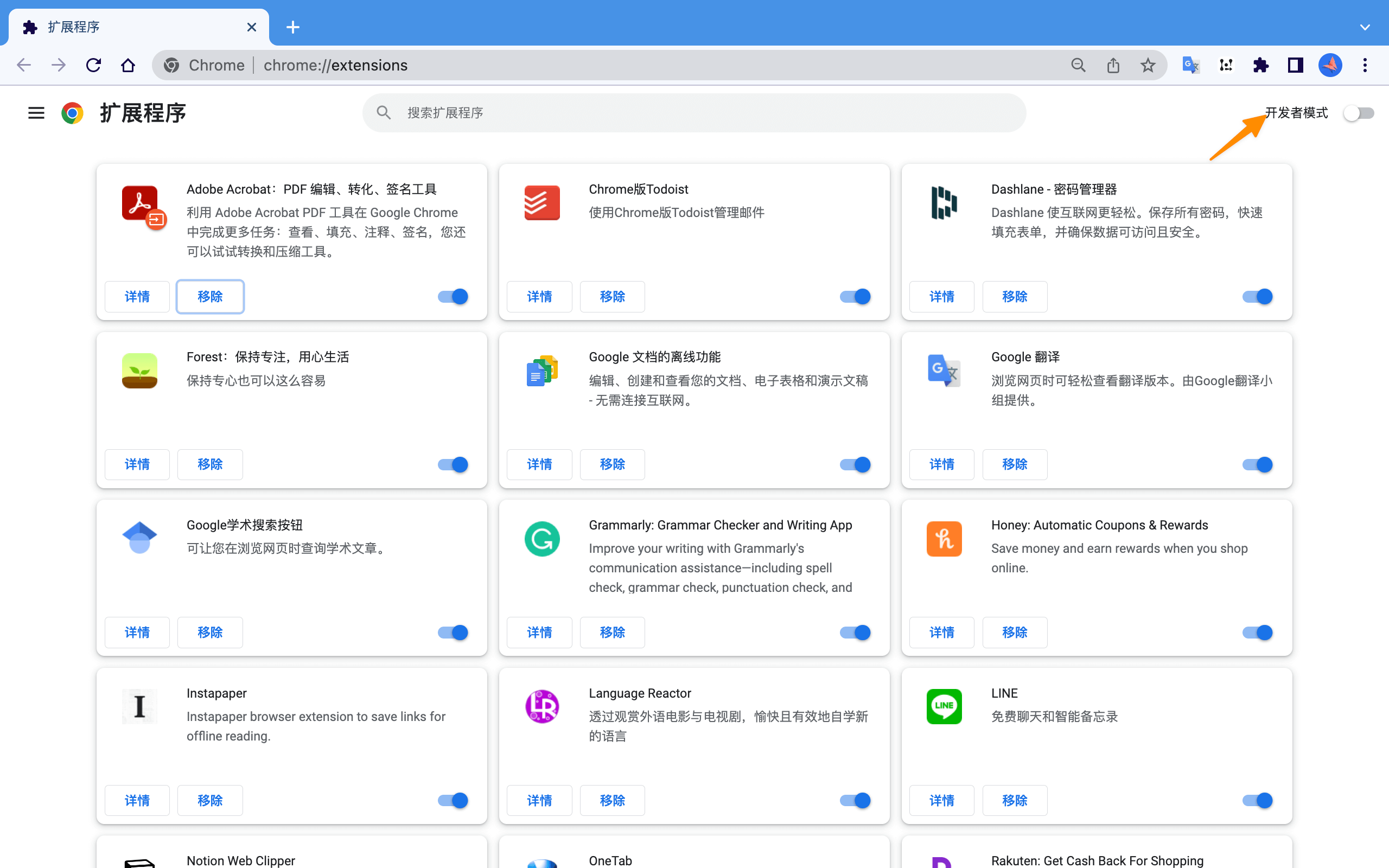
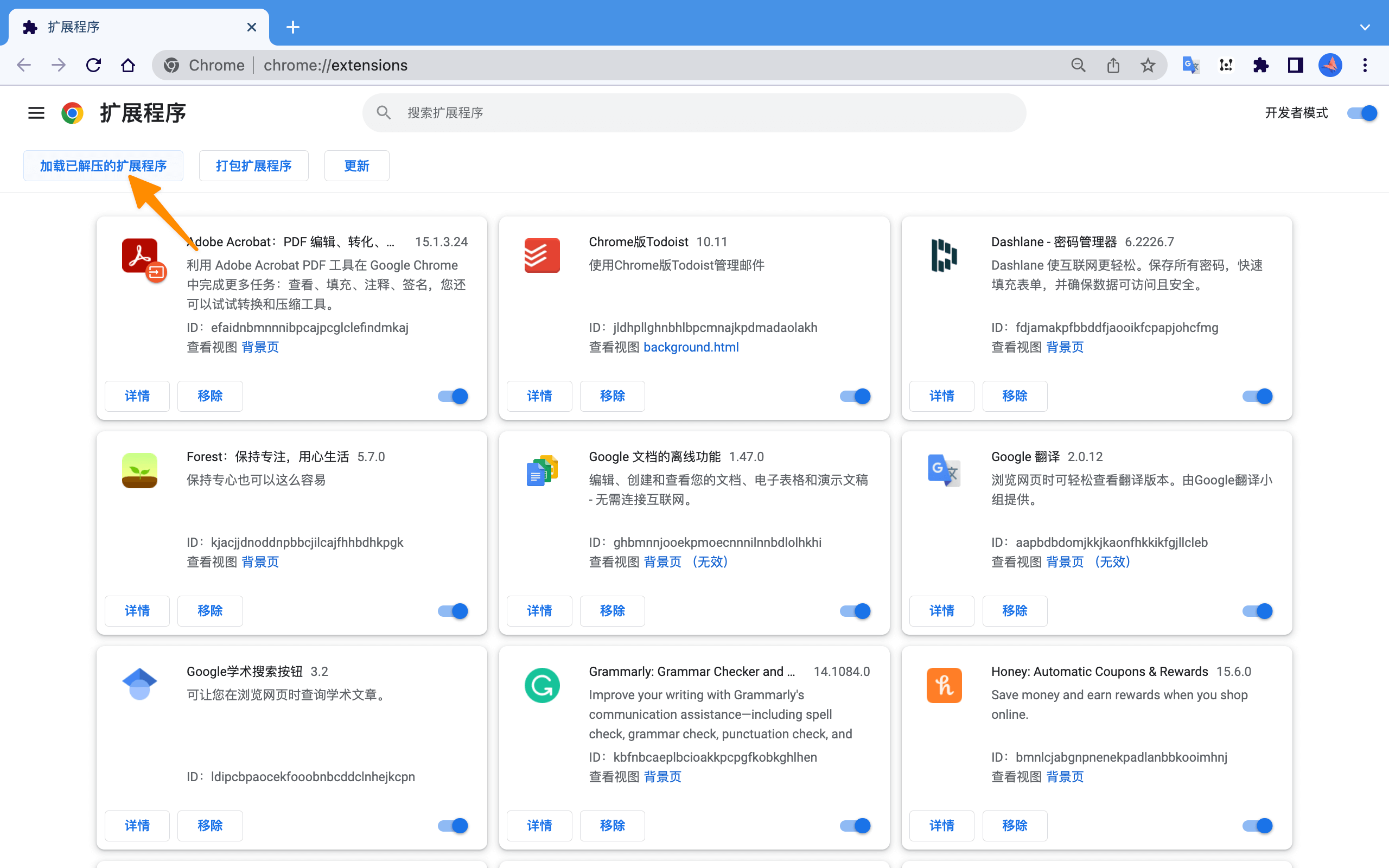
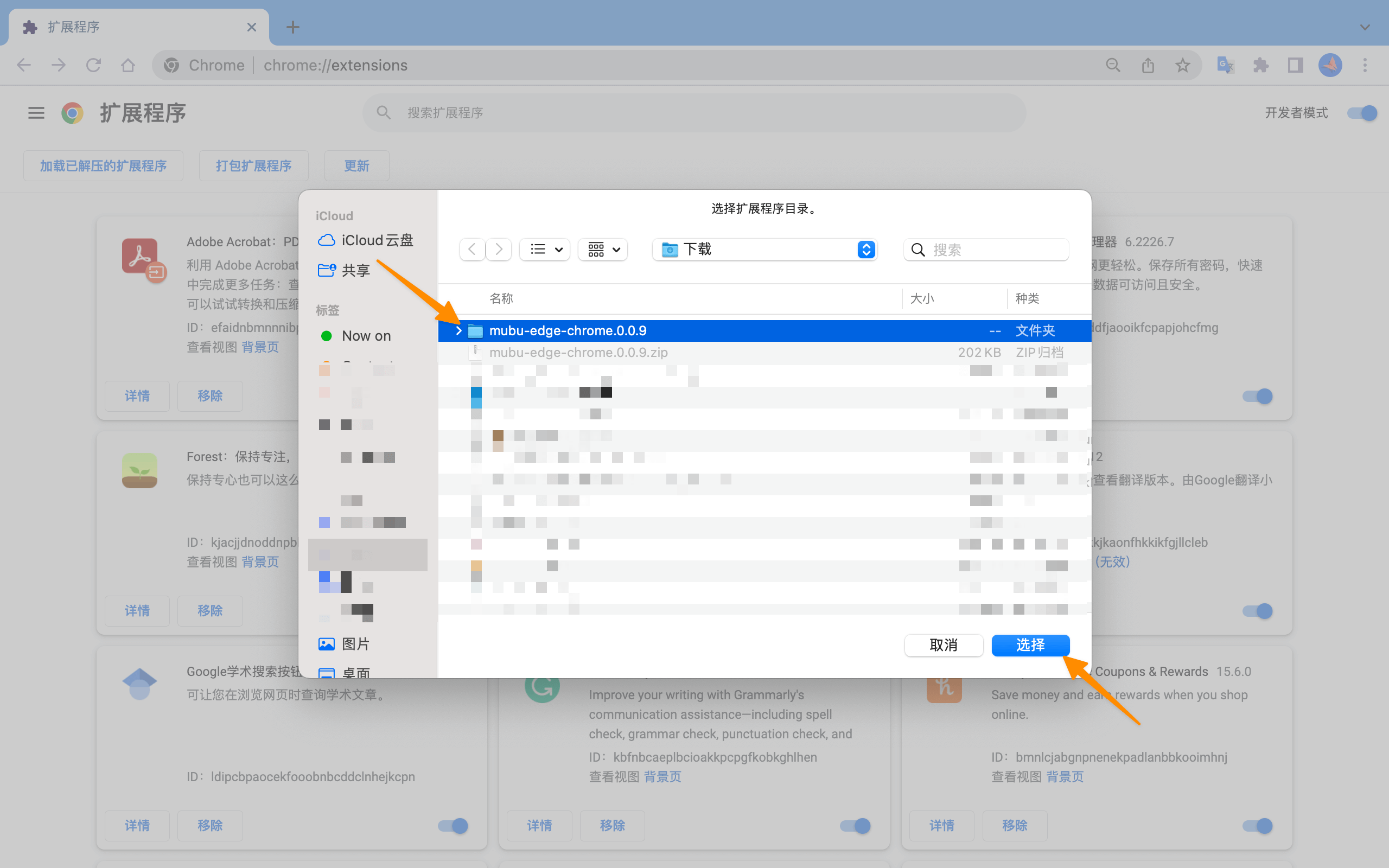
| 您也可以前往 [ Chrome 应用商店] 或 [ Edge 应用商店 ] 进行下载安装
如何使用「幕布导出器」?
第一步:启用插件
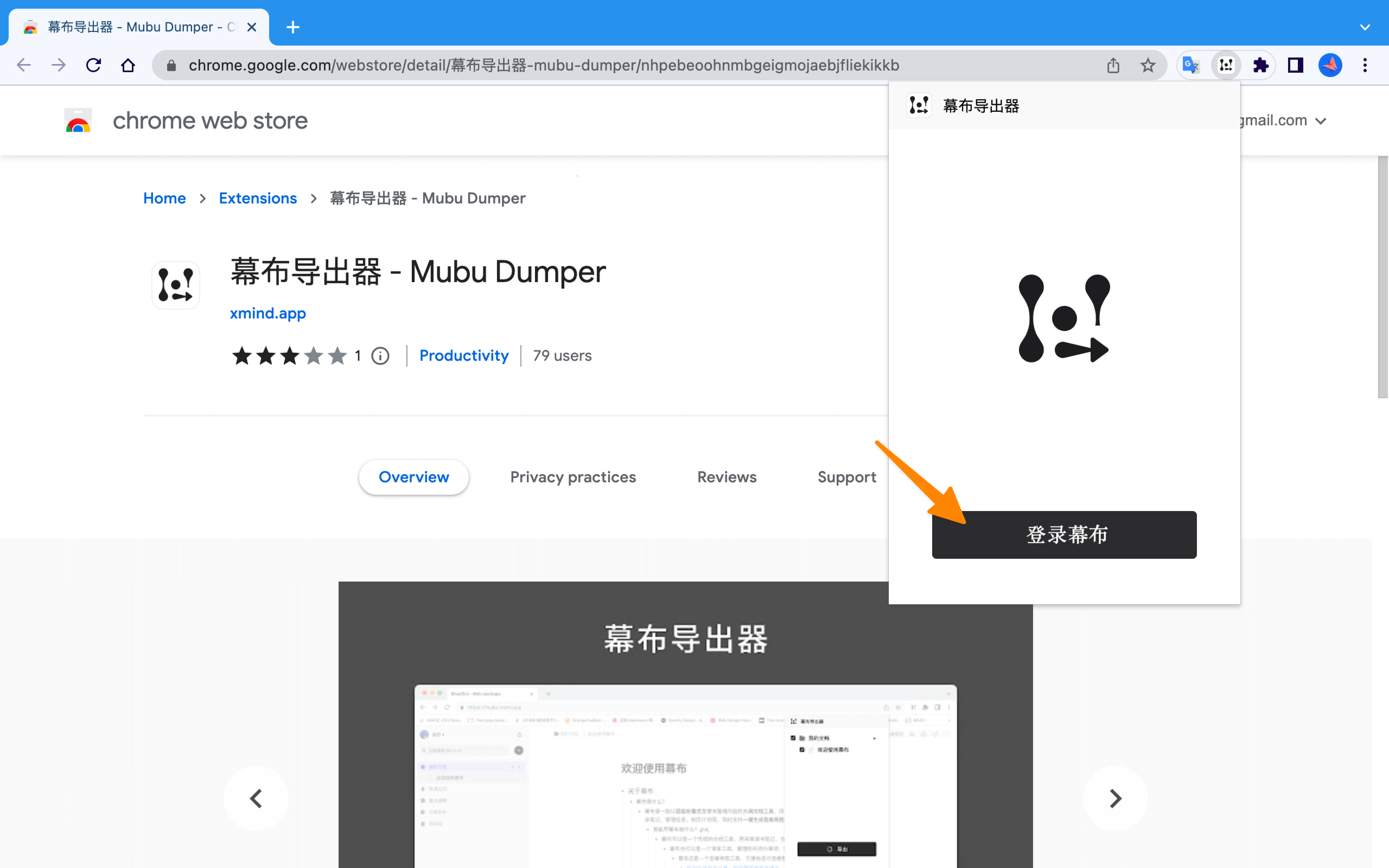
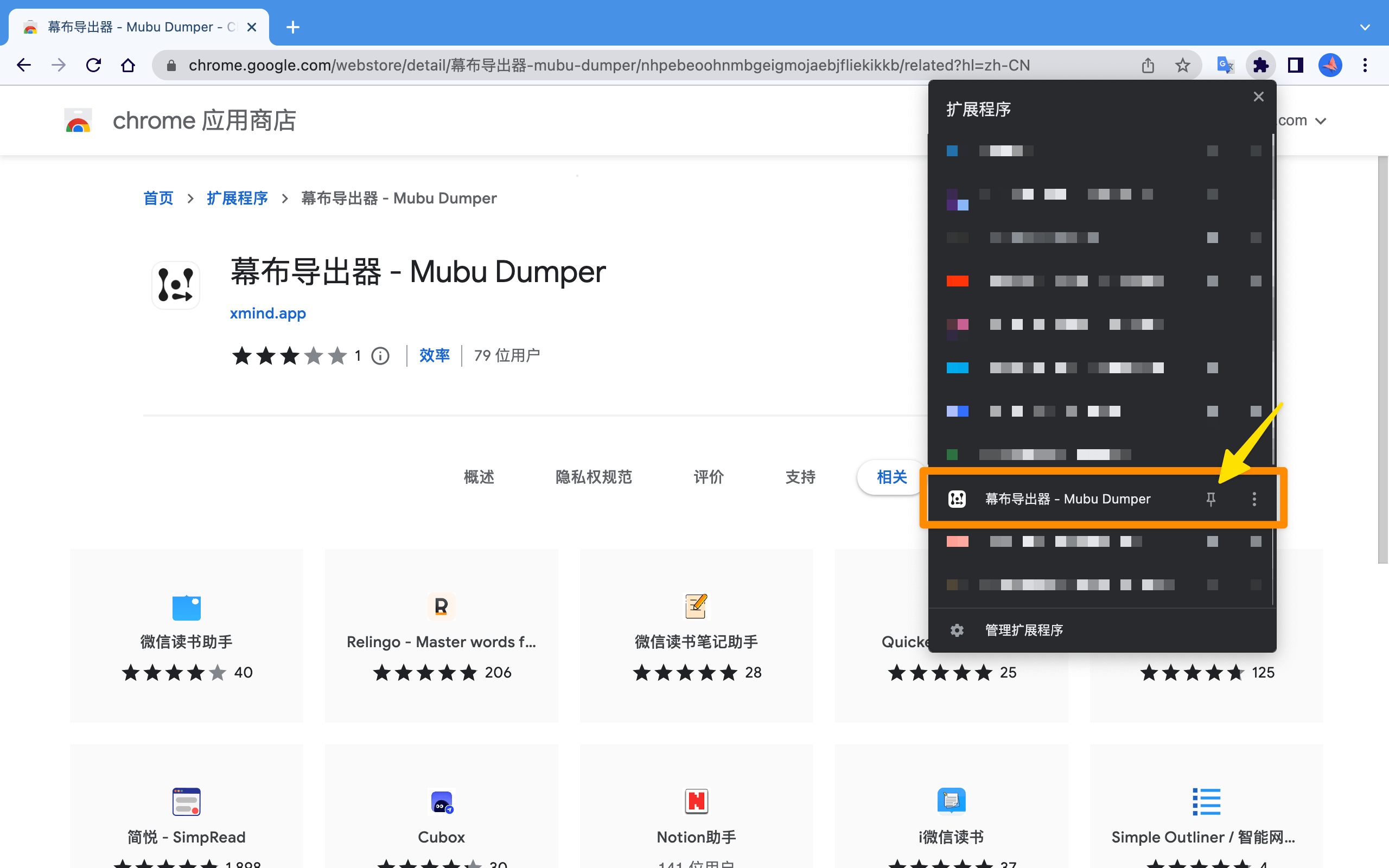
第二步:选择文件 & 完成导出
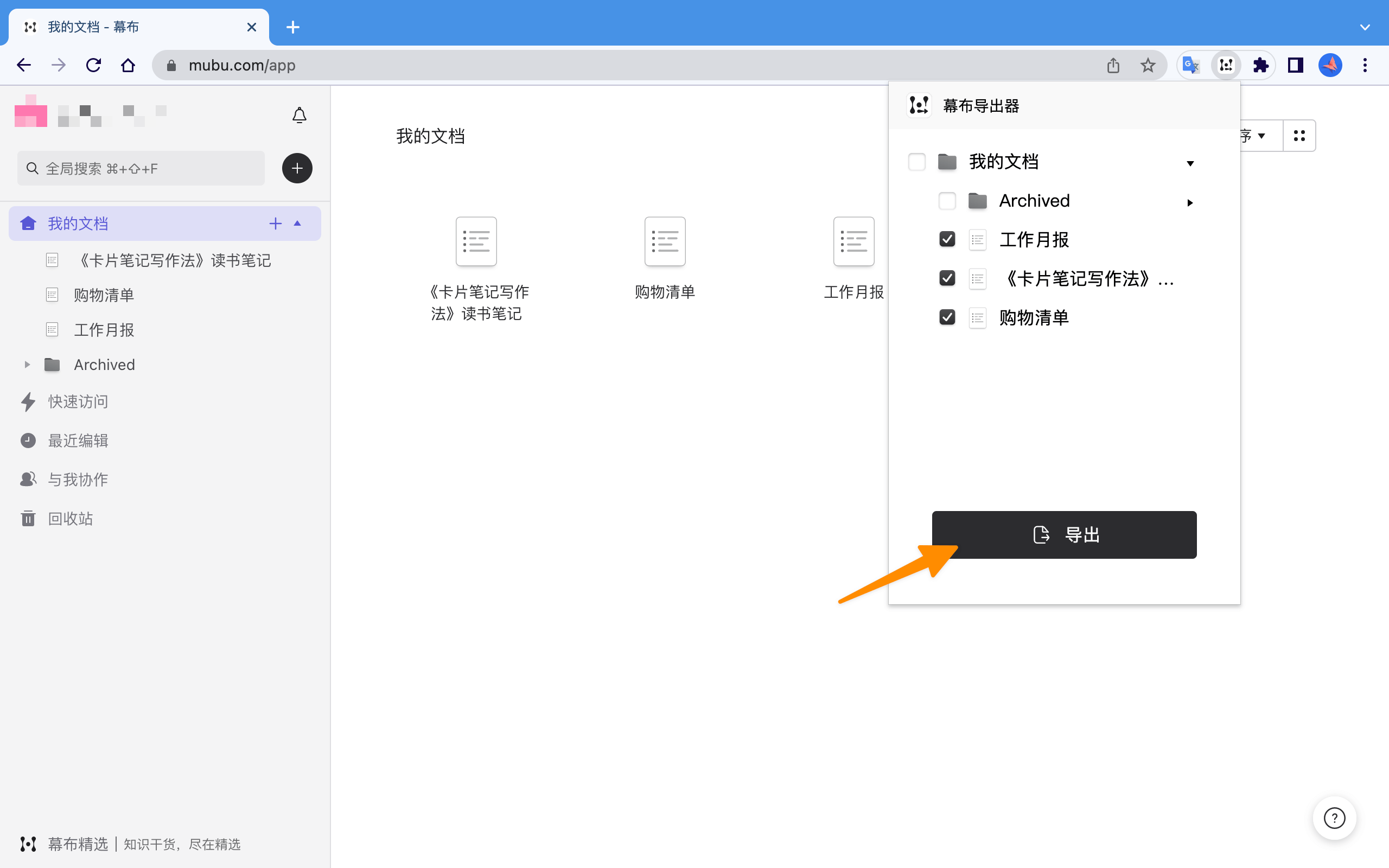
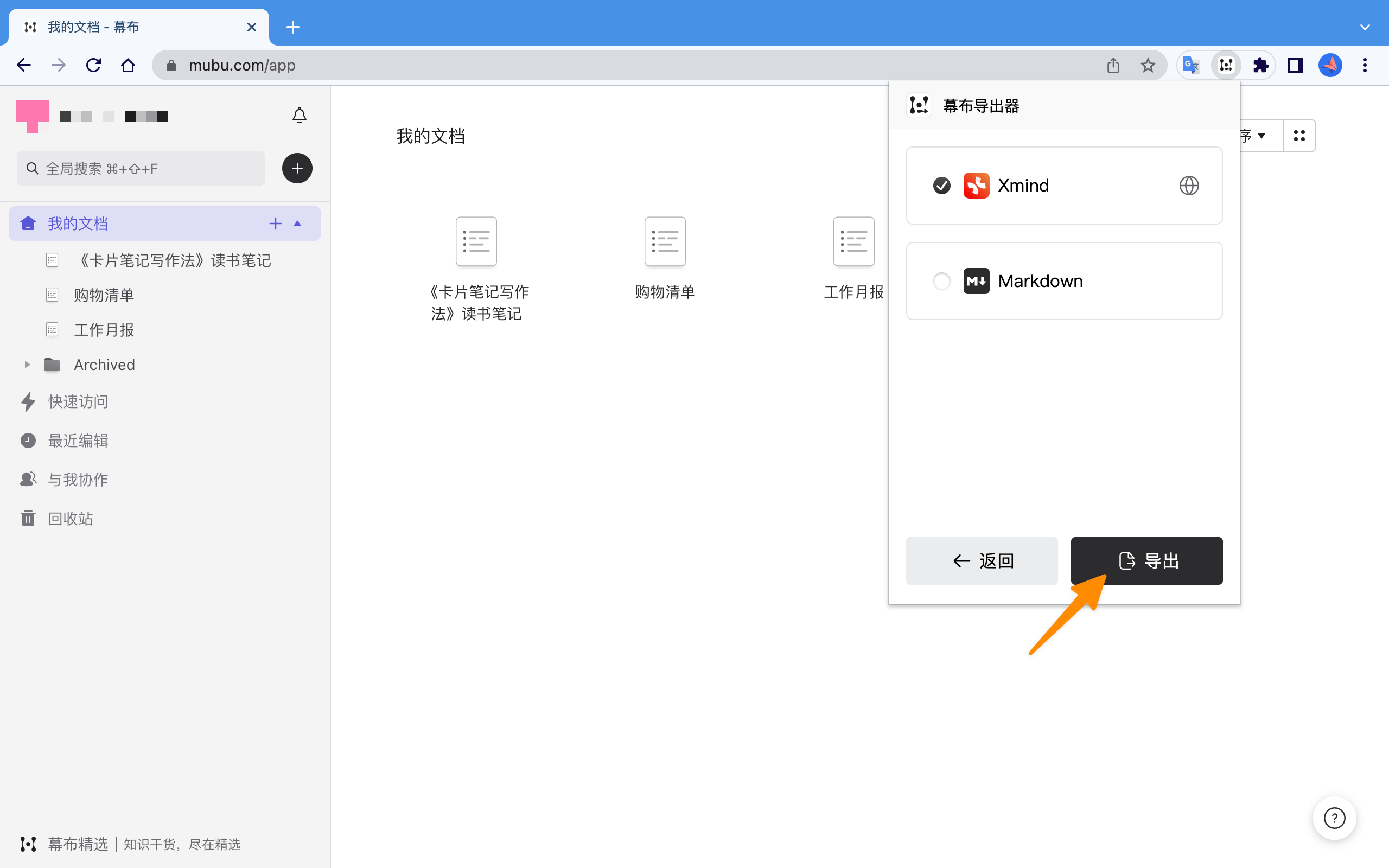
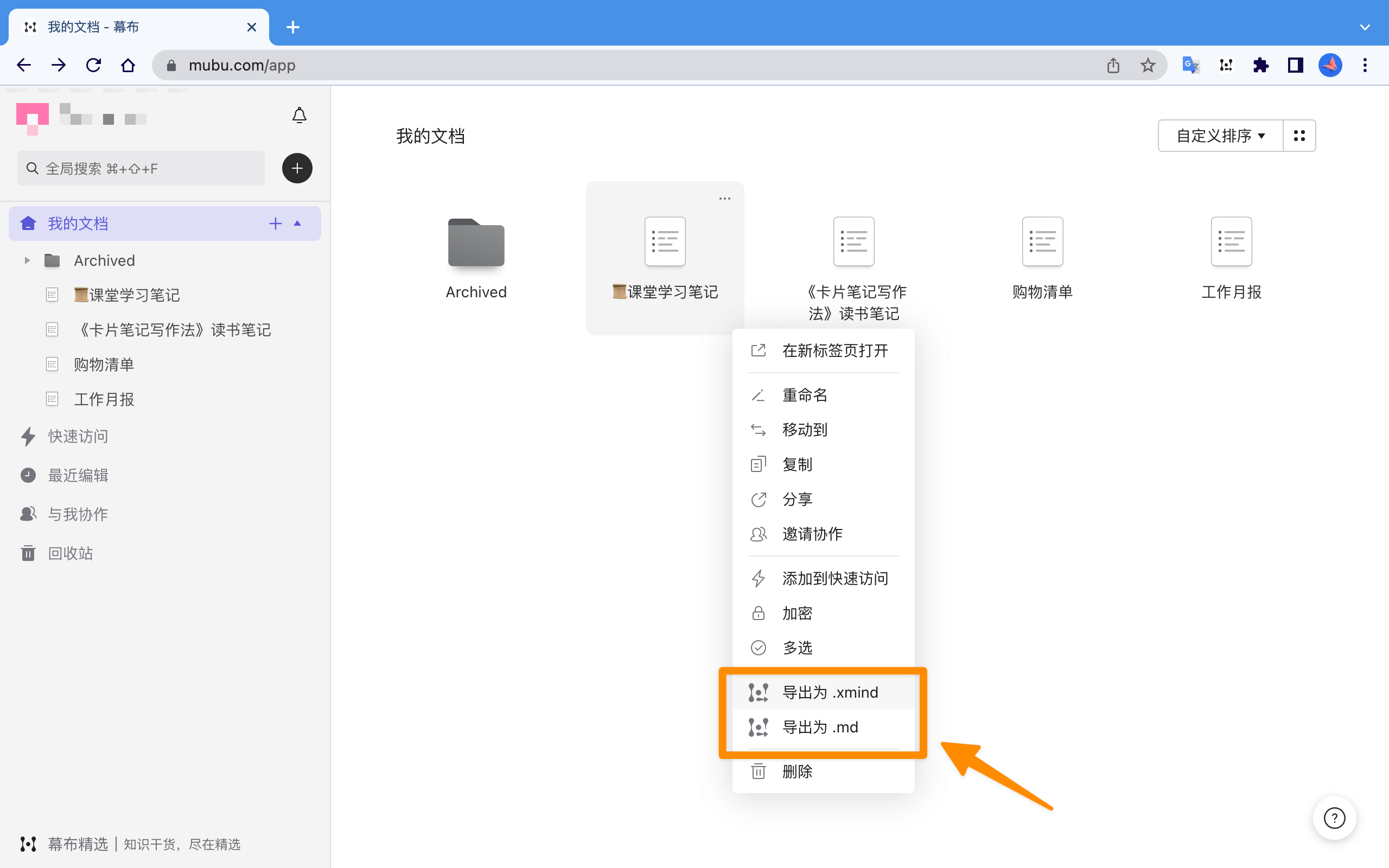
Xmind 团队希望通过这个插件,让您能够在累积知识和持续思考的过程中保持热情,继续前进。如对幕布导出器有使用评价和建议,欢迎给我们提供反馈。
联系方式:support@xmind.app




